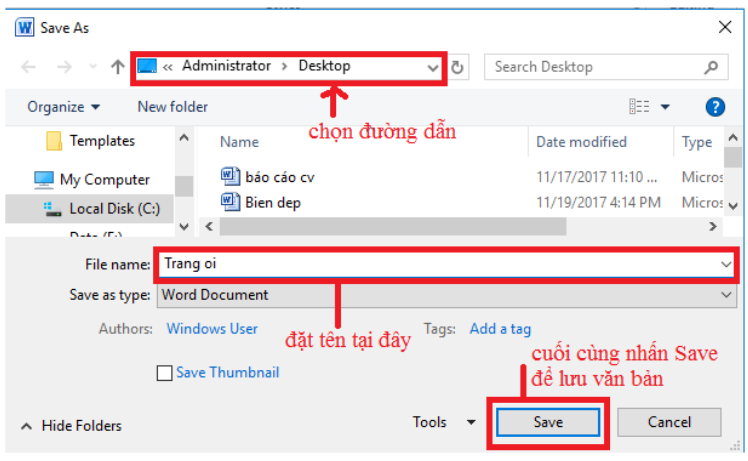Tin học 6 Bài thực hành 6: Em tập chỉnh sửa văn bản
Tin học 6 Bài thực hành 6: Em tập chỉnh sửa văn bản
Nội dung thực hành
a) Khởi động Word và tạo văn bản mới

- Nội dung:
Một buổi chiều lạnh, nắng tắt sớm. Những đảo xa lam nhạt pha màu trắng sữa. Không có gó mà sóng vẫn vỗ đều, rì rầm. Nước biển dâng đầy, quanh đặc một màu bạc trắng, lấm tấm như bột phấn trên da quả nhót.
Chiều nắng tàn, mát dịu. Biển trong veo màu mảnh trai. Đảo xa tím pha hồng. Những con sĩng nhè nhẹ liếm trên bãi cát, bọt sĩng màu bưởi đào.
Lại đến một buổi chiều gió mùa đông bắc vừa dừng. Biển lặng đỏ đục, đầy như mâm bánh đúc, loáng thoáng những con thuyền như những hạt lạc ai đem rắc lên.
(Theo Vũ Tú Nam)
b) Mở văn bản đã có và sao chép, chỉnh sửa nội dung văn bản
- Mở văn bản có tên Bien dep đã lưu trong Bài thực hành 5: Nháy đúp vào biểu tượng tệp tin Bien dep:
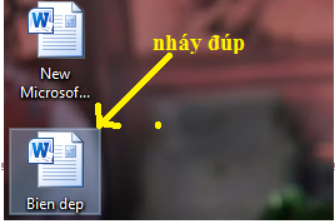
- Trở lại văn bản vừa gõ nội dung (ở phần a): Trên thanh công cụ, nháy chuột vào biểu tượng cửa sổ của văn bản vừa gõ để mở cửa sổ văn bản đó lên:
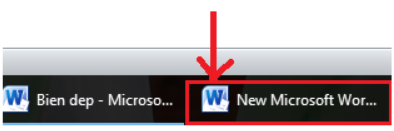
- Sao chép nội dung của văn bản đó vào cuối văn bản Bien dep:
+ Đặt con trỏ soạn thảo vào văn bản, sau đó nhấn phím Ctrl + A để chọn hết nội dung văn bản, rồi nhấn Ctrl + C trên bàn phím để sao chép nội dung vừa chọn:
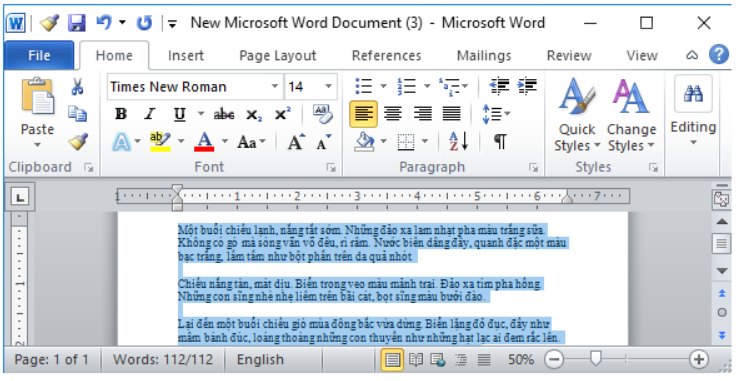
+ Nháy con trỏ chuột vào biểu tượng văn bản để mở cửa sổ làm việc lên:

+ Đặt con trỏ soạn thảo vào cuối văn bản, sau đó nhấn phím Ctrl + V trên bàn phím để dán văn bản đó vào cuối văn bản Bien dep:
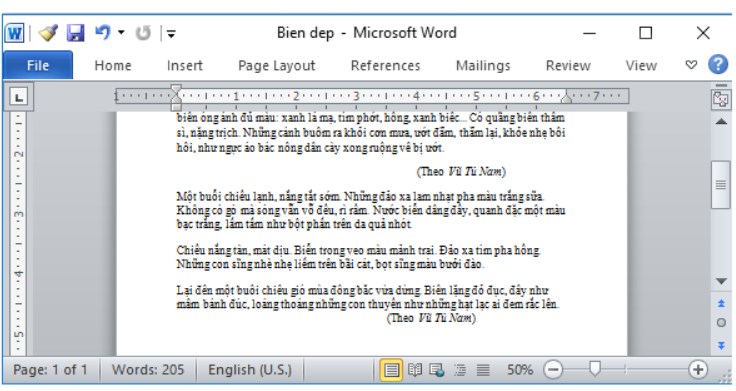
- Lưu văn bản với tên cũ: Nhấn phím Ctrl + S trên bàn phím để lưu mọi thay đổi trên văn bản đó.
c) Thực hành gõ chữ Việt kết hợp với sao chép nội dung
1) Mở văn bản mới và gõ bài thơ dưới đây:
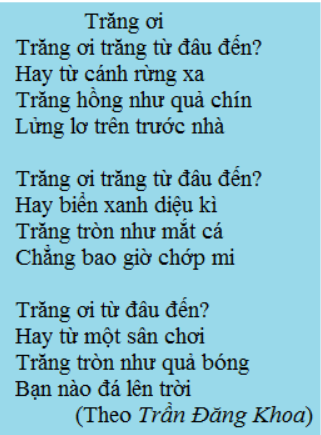

2) Lưu văn bản với tên Trang oi.
- Bước 1: Chọn lệnh Save As trong bảng lệnh File:
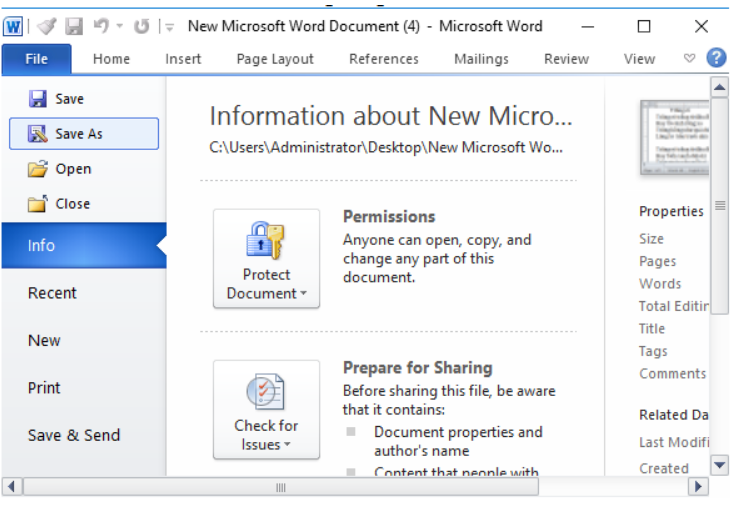
- Bước 2: Cửa số Save As hiện lên, thực hiện chọn đường dẫn và đặt tên văn bản và nhấn chọn Save để lưu như hình: